Windows 10の検索ボックスをアイコン化してタスクバーを広くする:Tech TIPS
Windows 10のタスクバー左端に表示される検索ボックス。便利だけど、タスクバーが狭くなったのでアプリアイコンが増えると収まりきらないことも。検索ボックスをアイコン化して、タスクバーにもっと多くのアプリアイコンを置けるようにしよう。
対象OS:Windows 10
解説
Windows 10をインストールしてサインインすると、タスクバーの左端に検索ボックスが新設されていることに気付くだろう。ここに文字列を入力することで、PC内のアプリケーションやコンテンツの検索はもとより、Web検索まで簡単に実行できる。
しかし、検索ボックスがそこにあるせいで、タスクバー上のアプリアイコンが表示される領域が従来と比べて狭くなってしまった。そのため、たくさんのアプリを起動したりピン留めしたりすると、それらのアイコンがタスクバーに収まりきらなくなり、使い勝手が悪くなる。特にディスプレーの小さいノートPCでは切実な問題になりがちだ。
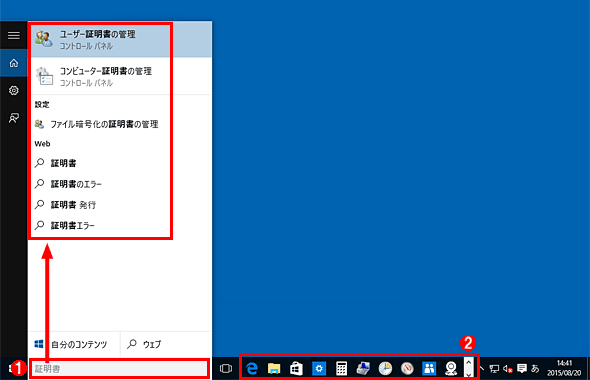 便利な検索ボックスだけど、タスクバー上に表示できるアイコン数が減ってしまった
便利な検索ボックスだけど、タスクバー上に表示できるアイコン数が減ってしまったこれはWindows 10でいくつかのアプリをタスクバーにピン留めしたところ。
(1)検索ボックス。ここに文字列を入力すると、PC内とWebの検索を素早く実行できる。
(2)ピン留めしたアプリのアイコン群。右端にスクロールバーが表示されているのは、アイコンが2行にわたって配列されているからだ(2行目のアイコンは隠れていて見えない)。検索ボックスのせいでタスクバーの空き面積が狭くなったため、アイコンが増えると従来のWindows OSより早くタスクバーが溢れてしまう。
このような場合は、検索ボックスをそのまま常時表示するのではなく、使わないときにはアイコン化して小型化すればよい。
操作方法
●検索ボックスをアイコン化してタスクバーを空ける
検索ボックスをアイコン化するには、検索ボックスまたはタスクバーの何も表示されてないところを右クリックして、[検索]−[検索アイコンを表示]とクリックする。
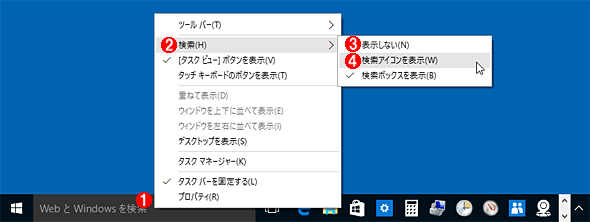 タスクバー上の検索ボックスをアイコン化して小さくする(その1)
タスクバー上の検索ボックスをアイコン化して小さくする(その1)(1)検索ボックスかタスクバー上の何も表示されていないところを右クリックして、メニューを開く。
(2)[検索]をクリックする。
(3)[表示しない]を選択すると、検索ボックスが完全にタスクバーから消え去る。これだと簡単に検索できなくなってしまうのでお勧めできない。
(4)[検索アイコンを表示]を選択すると、検索ボックスに代わって虫めがね風の検索アイコンが表示されるようになる。
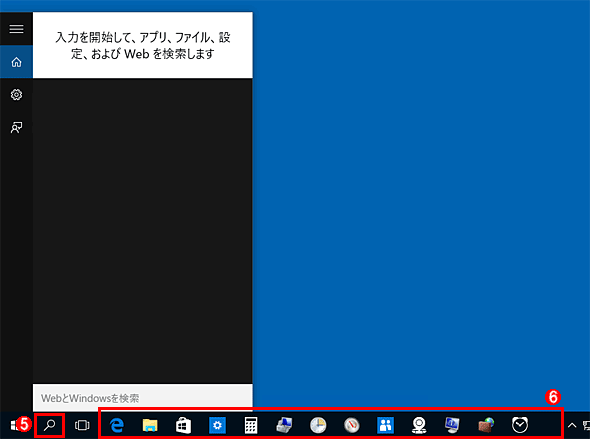 タスクバー上の検索ボックスをアイコン化して小さくする(その2)
タスクバー上の検索ボックスをアイコン化して小さくする(その2)(5)検索アイコン。タスクバーを占める面積は大幅に減った。クリックするとその上に検索ボックスが表示される。
(6)1行に収まったアプリのアイコン。
●全体的にアイコンを縮小してタスクバーを空ける
検索ボックスをアイコン化する方法はもう1つある。まず検索ボックスまたはタスクバーの何も表示されてないところを右クリックし、次に[プロパティ]をクリックして「タスクバーとスタートメニューのプロパティ」ダイアログを開く。その[タスクバー]タブの[小さいタスクバーボタンを使う]をオンにする。
これにより、検索ボックスがアイコン化するだけでなく、タスクバー上のアプリアイコンも一回り小さくなる。その結果、より多くのアプリアイコンがタスクバー上に表示できるようになる。
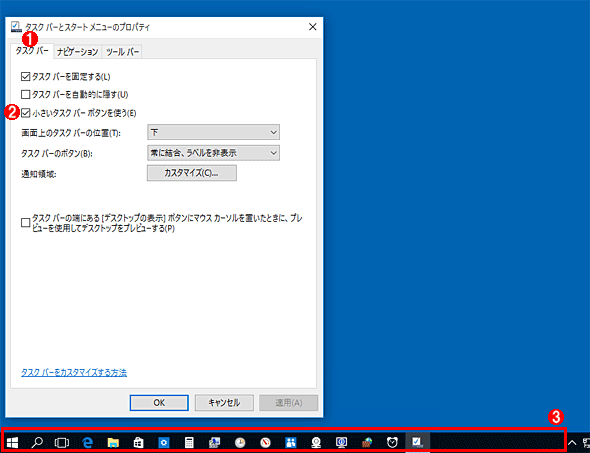 タスクバー上の検索ボックスとその他のアイコンをもっと小さなアイコンにする
タスクバー上の検索ボックスとその他のアイコンをもっと小さなアイコンにする検索ボックス/アイコン、またはタスクバー上の何も表示されていないところを右クリックし、表示されたメニューの[プロパティ]をクリックすると、この「タスクバーとスタートメニューのプロパティ」ダイアログが表示される。
(1)[タスクバー]タブを選ぶ。
(2)[小さいタスクバーボタンを使う]チェックボックスにチェックを入れてオンにする。
(3)検索ボックスは検索アイコンに変わる他、アプリアイコンも一回り小さくなった。その結果、1行で表示可能なアイコンの数が大幅に増える。
■この記事と関連性の高い別の記事
- Internet Explorer 7/8の検索ボックスを削除してアドレス・バーを広くする(TIPS)
- Windows 7のスタート・メニューに[インターネットの検索]リンクを追加する(TIPS)
- ワンクリックでWindowsのコマンドプロンプトを管理者モードで実行する(TIPS)
- Googleのサイト限定検索機能を活用する(TIPS)
- Windows 7/Server 2008 R2のWindowsエクスプローラに[検索コネクタ]を追加する(TIPS)
Copyright© Digital Advantage Corp. All Rights Reserved.






